Ta bort Cerber Decryptor (Borttagningsinstruktioner) - uppdaterad aug 2017
Cerber Decryptor Borttagningsguide
Vad är Cerber Decryptor?
Kan Cerber Decryptor dekryptera dina filer?
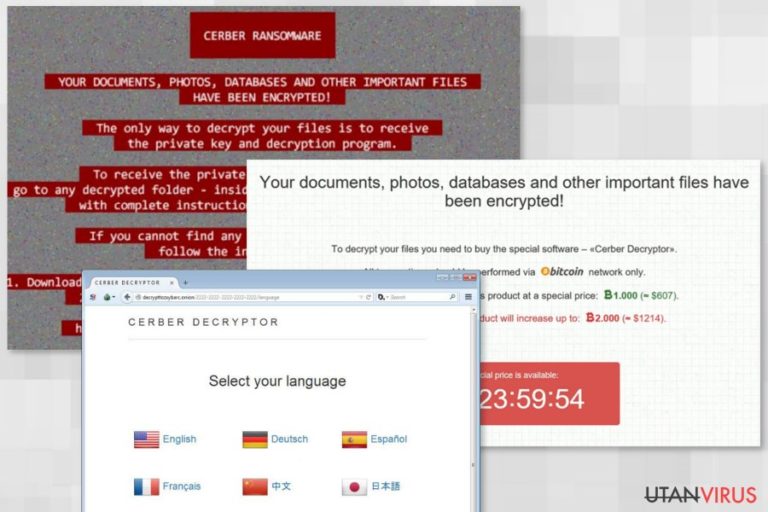
Cerber är ett skadligt virus som är ännu en variant av Ransomware-hot som korrupterar offrets filer, vilket gör dem oanvändbara. Viruset ger sedan notiser i utbyte mot utbetalning som förklarar hur offret kan dekryptera filerna – de tvingar datoranvändare att installera en Tor webbläsare och tillgång till en särskild webbplats för att se vissa instruktioner. Cerber Decryptor är en programvara som utvecklarna av Cerber virus föreslår för sina offer.
Denna decryptor marknadsförs som ett verktyg som kan dekryptera alla offrets filer som kodats med Cerber Ransomware. Cyber brottslingar säljer denna skumma decryptor för 2,480 BTC, som är ungefär lika med 1300 USD. Frågan som de flesta Cerber-offer kan ställa sig är, kan detta verktyg faktiskt dekryptera krypterad data eller är det meningslöst? Vi tvivlar starkt att svaret är positivt, så rekommenderar vi dig att tänka två gånger innan man köper Cerber Decryptor.
Kom ihåg att det primära syftet med cyberbrottslingar är att samla så många lösensummor som möjligt. Den teknik de använder är verkligen avancerad och tyvärr, effektiv. Saken är den, många datoranvändare lagrar värdefull eller privat information på sina datorer, oavsett om det är en hemdator eller en arbetsdator.
Att förlora alla filer kan vara en katastrof inte bara för att viruset kan stjäla dina minnen (familjefoton, videor, musik), men också för att det kan stjäla dokument, arkiv, presentationer och andra viktiga filer som datoranvändare behöver för arbete eller studier.
En oväntad förlust av sådana uppgifter kan skapa panik, och det är precis vad cyberbrottslingar sträva efter. De vill skrämma datoranvändare och få honom / henne att tro att det finns inget sätt att återställa filer och att han / hon måste betala lösensumma för att hämta data. Tyvärr måste vi varna dig att detta inte kan vara rätt lösning på detta problem.
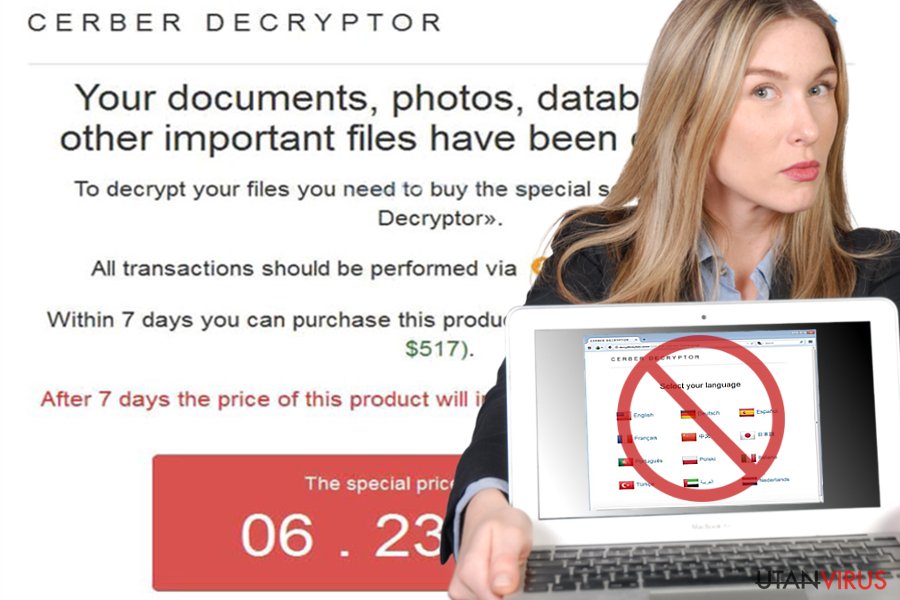
Tror du verkligen att cyberbrottslingar faktiskt kommer att dekryptera dina filer för dig? Om du tror det, är vi rädda att du har fel. Det finns ingen garanti för att cyberbrottslingar kommer att ge dig dekrypteringsprogramvara bara sådär. De är upptagna med att utveckla viruset och sprida det, så vi tror att de bara väntar på att offren ska överföra pengar till dem så att de skulle kunna fortsätta sina skadliga aktiviteter.
Vi tvivlar på att cyberbrottslingarna faktiskt ger dekrypteringsprogramvara efter att offren betalar lösen, så om du inte vill förlora dina pengar precis som du har förlorat dina filer, ta inte risken att överföra dina pengar till en Bitcoin adress som cyberbrottslingar äger.
Dessutom bör du överväga om du vill stödja cyber bedrägerier – du borde verkligen inte göra det. Om datorn påverkas av Cerber malware, rekommenderar vi att du tar bort det från datorn ASAP. Den automatiska Cerber borttagningen kan göras med en hjälp av en anti-malware program som FortectIntego.
Hur får man Cerber Decryptor?
När cyberbrottslingar injicerar Cyber-virus i offrets dator, så lämnar de betalningsnotiser på datorsystemet, vanligtvis i märkbara platser som skrivbordet. Dessa betalningsnotiser säger att datoranvändaren behöver ladda ner en Tor webbläsare för att få tillgång till en webbplats där offret kan köpa Cerber Decryptor.
Som vi redan har nämnt, bör du inte göra det cyberbrottslingar befaller dig att göra. Kom ihåg att Cerber betalningswebbplatsen kan vara fylld med skadliga länkar, som kan leda dig till skumma Internetsidor fyllda med skadlig kod.
I stället för att försöka köpa ut dina filer från en sådan opålitlig webbkälla, bör du hellre överväga att ta bort Cerber från din dator. Du kan hitta en omfattande Cerber avlägsningsguide på sidan två.
Hur tar man bort Cerber decryptor?
Om din dator redan har smittats med Cerber virus, ta bort hotet med ett anti-malware program. Den enda 100% säkra sättet att återställa dina filer är att importera dem från en säkerhetskopia. Från tid till annan, måste du spara säkerhetskopior på externa minnen, så i fallet som detta eller något annat Ransomware-virustyp slingrar i datorn, skulle du kunna återställa dem.
Om du har beslutat att köpa Cerber decryptor eftersom du inte har en säkerhetskopia , och även denna decryptor har dekrypteras filerna, ska du inte hålla det på din dator. Denna decryptor kan infekteras med trojaner, som kan hämta ner mer skadlig kod på datorn.
Om du bryr dig om din datasäkerhet, installera ett pålitlig anti-malware program och ta bort Cerber decryptor från det automatiskt. Den anti-malware program kommer också att kontrollera om decryptor var virusfria.
Manuell Cerber Decryptor Borttagningsguide
Utpressningsprogram: Manuell borttagning av utpressningsprogram (ransomware) i Felsäkert läge
Viktigt! →
Manuell borttagning kan vara för komplicerad för vanliga datoranvändare. Det krävs avancerade IT-kunskaper för att utföras korrekt (om viktiga systemfiler tas bort eller skadas kan det leda till att Windows totalt förstörs), och det kan också ta flera timmar att genomföra. Därför rekommenderar vi starkt att du istället använder den automatiska metoden som visas ovan.
Steg 1. Starta Felsäkert Läge med Nätverk
Manuell borttagning av skadeprogram bör utföras i felsäkert läge.
Windows 7 / Vista / XP
- Klicka på Start > Stäng av > Starta om > OK.
- När datorn blir aktiv börjar du trycka på F8-knappen (om det inte fungerar kan du prova F2, F12, Del, osv. – det beror på din moderkortsmodell) flera gånger tills du ser fönstret Avancerade startalternativ.
- Välj Felsäkert läge med Nätverk från listan.

Windows 10 / Windows 8
- Högerklicka på Start-knappen och välj Inställningar.

- Bläddra ner och välj Uppdatering & Säkerhet.

- Till vänster i fönstret väljer du Återhämtning.
- Bläddra nu nedåt för att hitta sektionen Avancerad start.
- Klicka på Starta om nu.

- Välj Felsök.

- Gå till Avancerade alternativ.

- Välj Inställningar för uppstart.

- Tryck på Starta om.
- Tryck nu på 5 eller klicka på 5) Aktivera felsäkert läge med nätverk.

Steg 2. Stäng av alla skumma processer
Windows Aktivitetshanteraren är ett användbart verktyg som visar alla processer som körs i bakgrunden. Om skadlig kod kör en process måste du stänga av den:
- Tryck Ctrl + Shift + Esc på tangentbordet för att öppna Windows Aktivitetshanteraren.
- Tryck på Fler detaljer.

- Bläddra ner till Bakgrundsprocesser och leta efter något misstänkt.
- Högerklicka och välj Öppna filplats.

- Gå tillbaka till processen, högerklicka och välj Avsluta aktivitet.

- Radera innehållet i den skadliga mappen.
Steg 3. Kontrollera start av programmet
- Ctrl + Shift + Esc på tangentbordet för att öppna Windows Aktivitetshanteraren.
- Gå till fliken Uppstart.
- Högerklicka på det misstänkta programmet och välj Inaktivera.

Steg 4. Radera virusfiler
Malware-relaterade filer kan finnas på olika ställen i din dator. Här finns instruktioner som kan hjälpa dig att hitta dem:
- Skriv in Diskrensning i Windows-sökningen och tryck på Enter.

- Välj den enhet du vill rensa (C: är din huvudenhet som standard och är troligtvis den enhet som innehåller skadliga filer).
- Bläddra i listan Filer som ska raderas och välj följande:
Temporary Internet Files
Downloads
Recycle Bin
Temporary files - Välj Rensa upp systemfiler.

- Du kan också leta efter andra skadliga filer som är gömda i följande mappar (skriv dessa sökord i Windows Sökbar och tryck på Enter):
%AppData%
%LocalAppData%
%ProgramData%
%WinDir%
När du är klar startar du om datorn i normalt läge.
Ta bort Cerber Decryptor med System Restore
-
Steg 1: Starta om din dator i Safe Mode with Command Prompt
Windows 7 / Vista / XP- Klicka på Start → Shutdown → Restart → OK.
- När din dator blir aktiv så trycker du F8 upprepade gånger tills du ser fönstret Advanced Boot Options.
-
Välj Command Prompt från listan

Windows 10 / Windows 8- Tryck på knappen Power vid Windows inloggningsskärm. Tryck och håll nu ned Shift på ditt skrivbord och klicka på Restart..
- Välj nu Troubleshoot → Advanced options → Startup Settings och tryck avslutningsvis på Restart.
-
När din dator blir aktiv så väljer du Enable Safe Mode with Command Prompt i fönstret Startup Settings.

-
Steg 2: Återställ dina systemfiler och inställningar
-
När fönstret Command Prompt dyker upp så skriver du in cd restore och klickar Enter.

-
Skriv nu in rstrui.exe och tryck på Enter igen..

-
När ett nytt fönster dyker upp klickar du på Next och väljer en återställningspunkt från innan infiltrationen av Cerber Decryptor. Efter att ha gjort det klickar du på Next.


-
Klicka nu på Yes för att starta systemåterställningen.

-
När fönstret Command Prompt dyker upp så skriver du in cd restore och klickar Enter.
Avslutningsvis så bör du tänka på skydd mot krypto-gisslanprogram. För att skydda din dator från Cerber Decryptor och andra gisslanprogram så ska du använda ett välrenommerat antispionprogram, såsom FortectIntego, SpyHunter 5Combo Cleaner eller Malwarebytes
Rekommenderat För Dig
Låt inte myndigheterna spionera på dig
Myndigheterna har många problemområden gällande att spåra användares information och spionera på invånare så du bör komma ihåg detta och lära dig mer om skuggig informationsinsamling. Undvik oönskad spårning från myndigheterna och spionering genom att bli helt anonym på nätet.
Du kan välja en annorlunda geografisk plats när du kopplar upp dig och få tillgång till vilket innehåll som helst, oavsett geografiska begränsningar. Du kan enkelt njuta av internetuppkopplingen utan risk av att bli hackad om du använder dig av en Private Internet Access VPN.
Ta kontroll över informationen som kan nås av styrelser och andra oönskade parter och surfa online utan att spioneras på. Även om du inte är inblandad i olagliga aktiviteter och litar på dina tjänster och plattformer så är det nödvändigt att aktivt skydda din integritet och ta försiktighetsåtgärder genom en VPN-tjänst.
Säkerhetskopiera filer för senare användning i fall malware-attacker uppstår
Mjukvaruproblems skapade av skadeprogram eller direkt dataförlust på grund av kryptering kan leda till problem med din enhet eller permanent skada. När du har ordentliga aktuella säkerhetskopior kan du enkelt ta igen dig om något sådant skulle hända och fortsätta med ditt arbete.
Det är viktigt att skapa uppdateringar för dina säkerhetskopior efter ändringar så att du kan fortsätta var du var efter att skadeprogram avbryter något eller skapar problem hos din enhet som orsakar dataförlust eller prestandakorruption.
När du har den senaste versionen av varje viktigt dokument eller projekt kan du undvika mycket frustration. Det är praktiskt när skadeprogram kommer från ingenstans. Använd Data Recovery Pro för systemåterställning.







